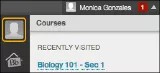Esta información se aplica solo a la experiencia Original. Su institución controla qué herramientas están disponibles.
Configurar su perfil
Puede configurar su perfil el menú Mi Blackboard. Si se encuentra permitido, puede añadir una imagen de perfil que aparecerá en todo el sistema y en la red académica general de Blackboard.
Si su institución ha activado la integración con las redes sociales, puede copiar su foto, descripción y dirección de correo electrónico de Twitter y Facebook. Si se le solicita que lo haga, deberá aceptar las condiciones del servicio e indicar una dirección de correo electrónico antes de que pueda configurar su perfil.
Configuración de privacidad
Defina quiénes pueden ver su perfil y qué pueden ver.
- Público (recomendado): cualquiera que tenga un perfil de Blackboard puede buscarlo y ver su información en la página Personas. No es necesario que estén inscritos en la misma institución, curso u organización que usted. Su nombre y su imagen de perfil aparecerán en todos los cursos y los usuarios podrán obtener una vista preliminar de su perfil. También tendrá un perfil de Google optimizado para los motores de búsqueda, de manera que otras personas puedan buscarlo en Internet.
- Oculto: ningún usuario puede buscarlo y ver su información en la página Personas. Su nombre y su imagen de perfil aparecerán en todos los cursos, pero los usuarios no podrán obtener una vista preliminar de su perfil.
- Mi institución: cualquier persona de su institución puede buscarlo y ver su información en la página Personas. No es necesario que estén inscritos en el mismo curso u organización que usted. Su nombre y su imagen de perfil aparecerán en todos los cursos y los usuarios podrán obtener una vista preliminar de su perfil.
- Todas las instituciones: cualquiera que tenga un perfil de Blackboard puede buscarlo y ver su información en la página Personas. No es necesario que estén inscritos en la misma institución, curso u organización que usted. Su nombre y su imagen de perfil aparecerán en todos los cursos y los usuarios podrán obtener una vista preliminar de su perfil.
Si no ve alguna de estas opciones, significa que su institución no la activó.
Integración de Facebook y Twitter
Cuando cree o edite su perfil, puede agregar una foto de perfil, una dirección de correo electrónico específica de Facebook y una descripción breve "acerca de mí" en sus perfiles de Twitter y de Facebook.
Si no ve la integración de Twitter y Facebook, significa que su institución no la activó.
Muro de perfil
Use el muro de perfil para actualizar y mantener conversaciones con sus seguidores.
- Escriba un mensaje en el cuadro Comparta algo y seleccione Publicar.
- Para comentar en la publicación o el comentario de un usuario, desplace el cursor sobre estos y seleccione Comentar.
- Para editar sus propias publicaciones o sus comentarios, desplace el cursor sobre estos y seleccione Editar. Se muestra una etiqueta EDITADO e indica la siguiente información:
- La publicación o comentario se ha editado modificando el estado original
- Cuándo se efectuó la edición más reciente